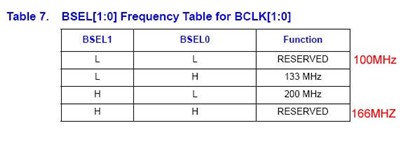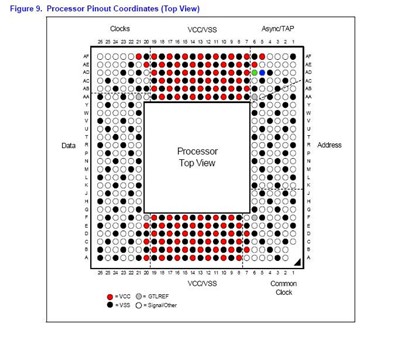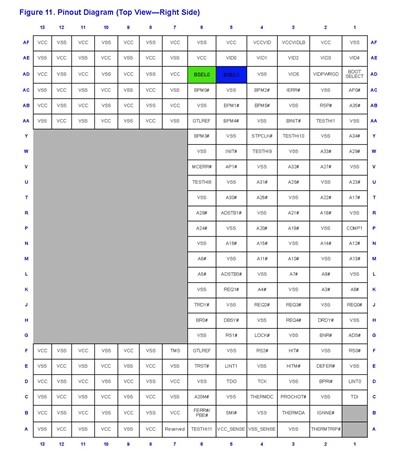教你赛扬D超4GHz 7款CPU修改针脚实战
我的CPU是Socket478的,既然要修改针脚,首先要知道修改哪些针脚。从Intel的网站上下载P4EE的Datasheet文件,里面讲了一大堆P4的资料,我们要的是有关外频的针脚定义。
Datasheet下载地址:http://download.intel.com/design/Pentium4/datashts/30056103.pdf
上图是P4的外频定义,通过BSEL1和BSEL0两个针脚控制CPU的外频有4种组合,可以控制100、133、166、200,红色字的外频是我猜测出来的,其中之100外频试过成功。“L”代表的是低电平,“H”代表高电平,通过屏蔽或者接VSS就可以达到控制针脚电平高低的目的。光知控制外频的方法还不行,还要知道设置哪两个针脚才行,请看下图:
图中所示,蓝色点和绿色点的两个针脚就是我们要修改目标,注意CPU的缺角,这个图是从CPU的铁盖看的。每个针脚都有编号,要读出编号并不难,可以看到CPU四周有些数字和字母,横的用数字表示,竖的用字母表示,读编号的时候先从字母开始,再到数字。蓝色点的针脚编号是AD5,绿色点的编号是AD6,现在懂了吧!再看下图,此图是CPU针脚的名称图,标有每个针脚的名称,在图中可以找到BSEL1、BSEL0两个针脚。
用上面的方法找AD5和AD6,AD5=BSEL1,AD6=BSEL0。从图1知道,200外频的时候,AD5为高电平,AD6为低电平,方法是屏蔽AD5,把AD6接到AC7,刚好与133外频相反。
好了,理论知识已经准备好了,下一步就进行实际操作。
修改AD5有两种方法,可以用油漆、指甲油涂在针脚上,也可用网线等细电线的塑料皮包住针脚。两种方法我都试过均能成功,操作容易,也不会对CPU和主板造成破坏。需要注意的是用网线外皮时,把铜线抽出,然后拉住塑料皮两端慢慢用力拉长,塑料皮就会变细,套在针脚上就能插入CPU座。
 默认频率2.26GHz直线飚升3.837GHz!超频幅度69.7%
默认频率2.26GHz直线飚升3.837GHz!超频幅度69.7% 修改AD6,本人推荐用铜丝,导电银漆也可,不过很贵,我是买不起的。从坏风扇上剪下一段电线,抽出里面的多股铜丝,拿一股铜丝弯成“U”形,剪掉多余导线,把弯好的导线插到AD6和AC7的孔中。
OK,现在可以插上CPU,装上风扇试机了,开始祈祷吧,愿主保佑你。
总结:
1. AD5、AD6和AC7位置,面对主板插座,缺角向右下方。AD5是从上往下第三行,右边数起第5根针,AD6是第三行,右边数起第6根针,AC7是第四行,右边数起第7根针。
2. 用油漆把AD5封住,或拉细网线外皮套在针脚上。
3. 用细铜丝弯成“U”形,把AD6和AC7连通。
关注我们